**Get Data** 对话框被用于可视化选择期望属性,并由 ReadyAPI 来生成属性扩展。
>[warning] 环境变量和系统属性,不能通过对话框来选择。如果要在属性扩展中使用它们,你需要手写表达式。
要想打开对话框,在你想要添加属性扩展的地方右击,并选择 **Get Data** 。另外,在一些包含了省略号按钮的文本框中,点击 **...** 也可以打开对话框。
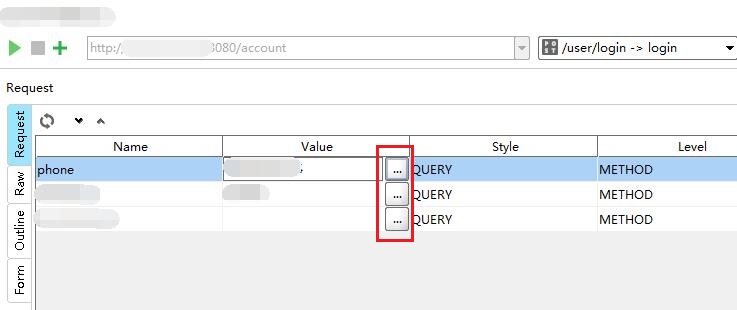
:-: 包含 **...** 的文本框
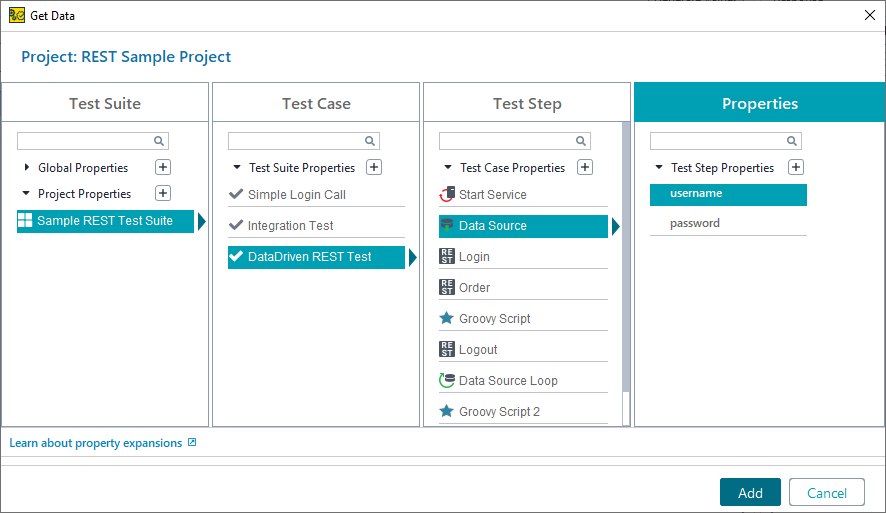
:-: Get Data 对话框
**Test Suite**、**Test Case**、**Test Step** 和 **Properties** 都包含相应级别的可用属性。
**筛选测试项**
在列顶部的搜索框中,输入期望项的名称,来过滤显示列表。如果没有出现筛选结果,请按下 **Enter** 键。
>[success]点击搜索框右边的 **X** 来清空输入内容,并还原完整的显示列表。
**选择属性**
1、选择期望属性所属的位置,如项目、测试套件、测试用例等等。
2、选择期望属性,并点击对话框底部的 **Add** 按钮,或者简单地在需要的属性上双击。
如果期望属性的值是 XML 或 JSON 数据,ReadyAPI 将弹出一个对话框,以供选择指定的节点。
**添加属性**
在 Get Data 对话框中,点击 <img class="aqInlineImg" src="https://support.smartbear.com/readyapi/docs/_images/icon/create-property.png" > 添加自定义属性到你的项目、测试套件、测试用例。例如,点击 **Project Properties** 右边的按钮将创建一个新的项目属性。
添加自定义属性的步骤:
1、在想要新建属性的地方点击 <img class="aqInlineImg" src="https://support.smartbear.com/readyapi/docs/_images/icon/create-property.png" > ,弹出以下对话框:
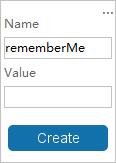
:-: 新建自定义属性对话框
2、输入属性名称和属性值。
3、点击 **Create** 按钮。
>[success]点击 **新建自定义属性对话框** 右上角的 **...** 关闭对话框。
**示例**
1、在脚本编辑器的编辑区右击,或者点击 **Edit**,然后选择 *Get Data* 。
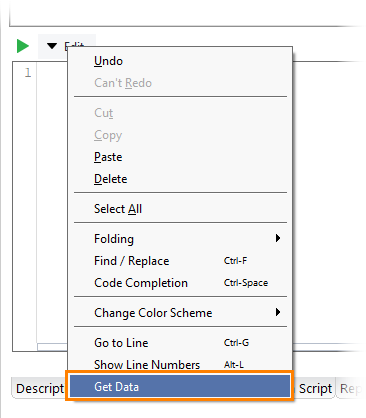
2、在 **Get Data** 对话框中选择需要的属性。
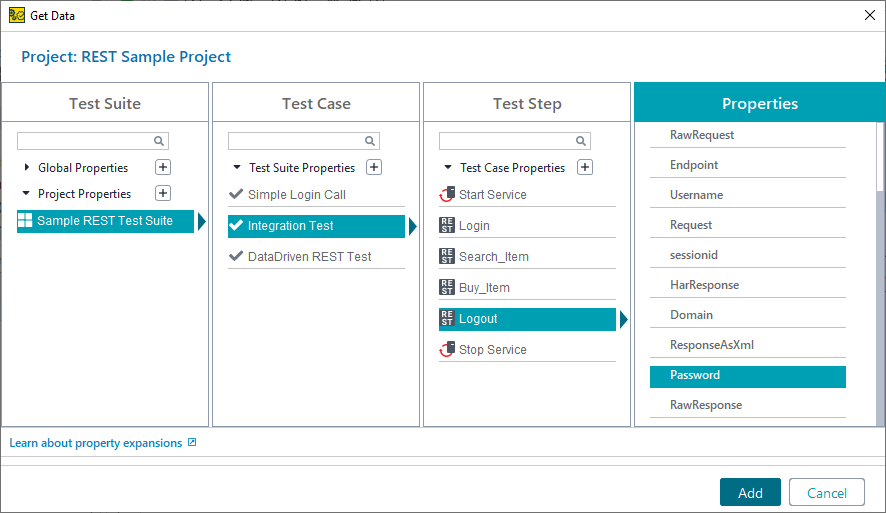
3、输入变量名。
4、点击 **OK** 。
ReadyAPI 将定义变量,并且自动填充一个属性扩展:
~~~groovy
def password = context.expand( '${Test Request – logout#Password}' )
~~~
参考资料:
1、[ReadyAPI Documentation / Testing APIs / Using Properties / Get Data Dialog](https://support.smartbear.com/readyapi/docs/testing/properties/get-data.html)
2、[ReadyAPI Documentation / Testing APIs / Scripting / Script Editors](https://support.smartbear.com/readyapi/docs/testing/scripts/editor.html)
---
:-: --- 贡献者名单(排名不分先后) ---
:-: **材料**
:-: **编写**
李云
:-: **校验**
:-: **支持**
- 基础知识
- 属性
- 属性分类
- 属性扩展
- Get Data 对话框
- 断言
- 关于断言
- 使用断言
- 断言类型
- Response SLA
- Script
- Property Content Assertions
- Contains
- Equals
- Equals Binary
- JSONPath Count
- JSONPath Existence Match
- JSONPath Match
- JSONPath RegEx Match
- Message Content
- Not Contains
- XPath Match
- XQuery Match
- Compliance Assertions
- Swagger Compliance
- Schema Compliance
- HTTP Header Exists
- HTTP Header Equals
- JDBC Assertions
- 复制断言
- 术语
- 脚本
- 关于脚本
- 脚本编辑器
- JSONPath
- Projects
- SoapUI
- 测试步骤
- Groovy Script
- DataSource
- Conditional GoTo
- REST Request
- ReadyAPI
- 环境
- 关于环境
- 创建环境
- Rest Services
- Custom Properties
- JDBC Connections
- 团队协作
- 集成
- GitLab
- 第三方库
- Groovy 库
- Java 库
- 自定义ReadyAPI
- 首选项
- 全局属性
- ReadyAPI
- Code Templates
- JVM 设置
- 修改
- 实战指导
- 项目属性
- Groovy
- 代码片段
- 开发规范 v0.1
- 属性
- inbox
- FAQ
- 安装配置
- 复合工程
- 修改文件夹或文件名称
